Hur man sparar socialt medieinnehåll för en marknadsföringssvepfil: Social Media Examiner
Instagram Tick Tack Youtube Edin Facebook Twitter / / June 22, 2022
Vill du spara konkurrenters inlägg, annonser eller kommentarer på sociala medier så att du kan besöka dem igen senare? Nyfiken på det bästa sättet att skapa en svepfil för sociala medier?
I den här artikeln kommer du att lära dig hur du sparar marknadsföringsinnehåll på sociala medier för en svepfil så att du kan återbesöka och upprepa framgångsrika inlägg mer effektivt.

Hur en svepfil kan förbättra dina marknadsföringskampanjer på sociala medier
En svepfil för sociala medier är ett viktigt verktyg för att bygga framgångsrika kampanjer. Genom att spara din organisations eget marknadsföringsinnehåll på sociala medier kan du skapa ett bibliotek med alla dina topppresterande inlägg. Då kan du ha beprövad taktik och formler till hands och använda dem för att fortsätta skapa innehåll som din publik älskar.
Men en bra svepfil har vanligtvis mer än bara din organisations egna inlägg. Du kan också spara dina konkurrenters marknadsföringsinnehåll på sociala medier för forskning eller inspiration. På så sätt kan du notera hur dina konkurrenter använder nya verktyg och taktik, och du kan lära dig av deras vinster.
De flesta sociala medieplattformar tillåter att spara på skrivbordet eller i mobilappen. Men i ett par fall fungerar Spara-funktionen bara på en typ av enhet. Jag leder dig genom stegen för att spara marknadsföringsinnehåll på sociala medier på var och en av de stora plattformarna nedan.
#1: Hur man sparar Facebook-innehåll
På Facebook kan du skapa svepfiler för dig själv och ditt team. Öppna inställningarna i Facebook-appen och välj Sparad. Rulla ned till avsnittet Samlingar och välj Skapa för att skapa en ny mapp.
Facebook ger dig möjlighet att organisera sparade inlägg i mappar, var och en med olika behörighetsinställningar. Du kan skapa en personlig svepfil eller en gruppsamling som gör det möjligt för bidragsgivare att lägga till objekt.
Hur man sparar organiska Facebook-textinlägg
För att spara organiska länkar eller textinlägg på Facebook, klicka eller tryck på de tre prickarna i det övre högra hörnet av inlägget. Välj Spara inlägg i menyn och klicka eller tryck för att välja den relevanta samlingen. Du kan använda samma arbetsflöde för att spara både dina egna och dina konkurrenters inlägg.
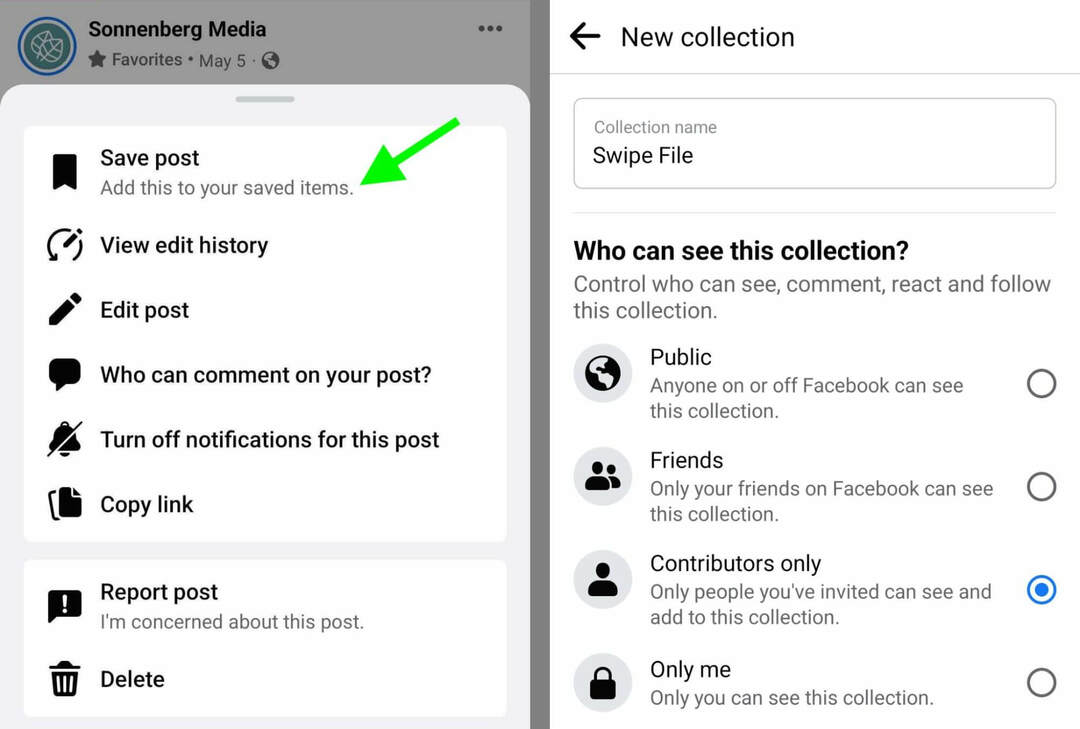
Hur man sparar organiska Facebook-bildinlägg
Att spara organiska bildinlägg på Facebook fungerar på samma sätt. Tryck eller klicka på de tre prickarna på inlägget och välj Spara inlägg. Välj sedan en befintlig samling eller skapa en ny.
Hur man sparar organiska Facebook-videoinlägg
Om du vill spara organiska videoinlägg på Facebook har du ett par alternativ. För att spara hela inlägget, använd arbetsflödet ovan för att lägga till inlägget i en samling.
Vill du bara spara videon? Öppna videon och tryck eller klicka för att visa menyn. Välj Spara video för att bokmärka innehållet. Senare kan du hitta den i din svepfil. Du kan också komma åt den från Facebook Watch. Öppna Watch och välj Sparad från toppmenyn.
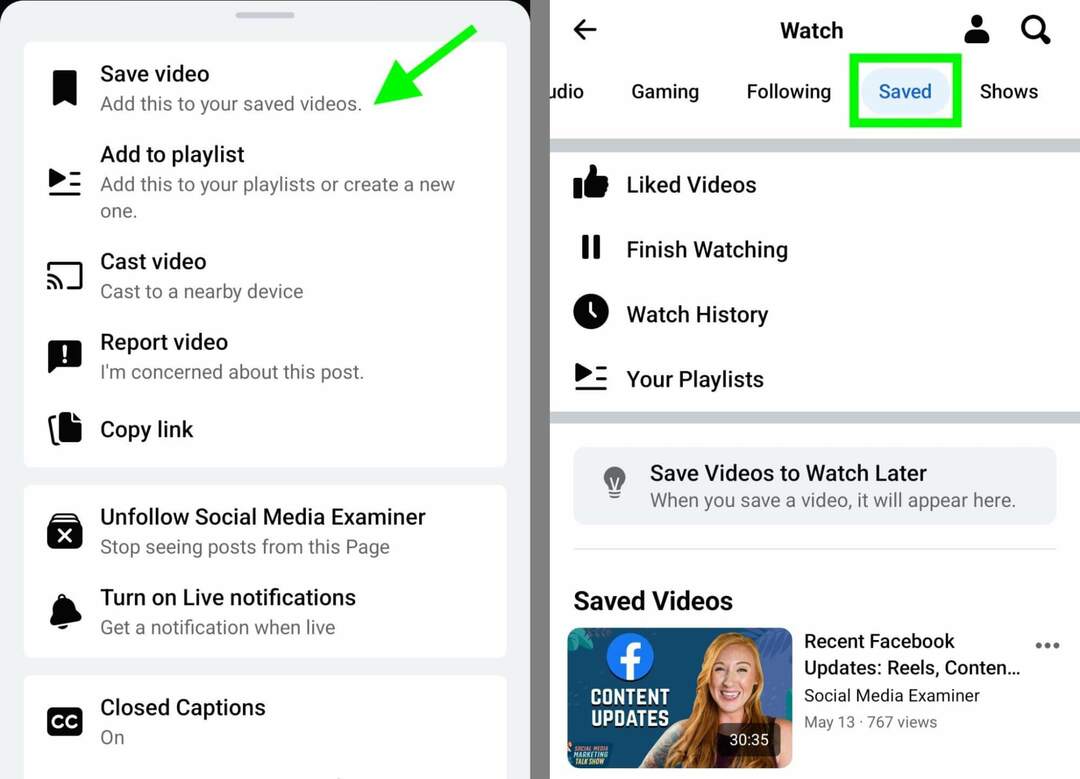
Hur man sparar organiska Facebook-berättelser
Facebook stöder inte att spara berättelser så du behöver en lösning. Använd en skärminspelningsapp för att fånga berättelsen medan den spelas upp, och se till att spela in ljudet.
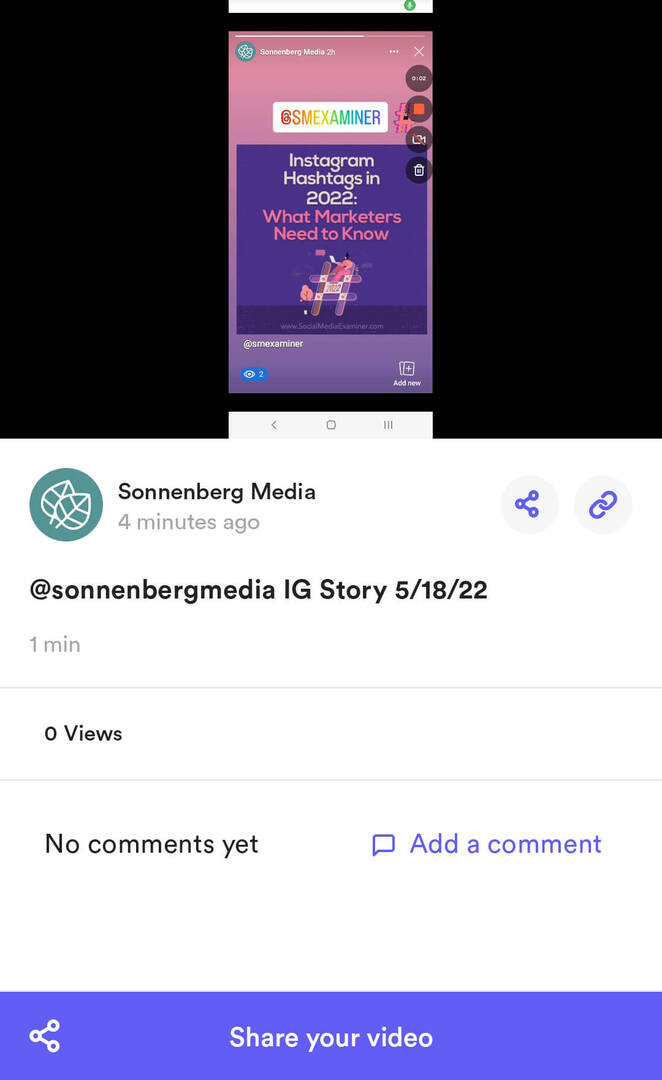
Det finns massor av alternativ att välja mellan för Android eller iOS. Jag gillar Loom eftersom det fungerar lika bra med skärminspelning på mobil och dator, och det gör det enkelt att dela.
Hur man sparar Facebook-annonser
För att spara Facebook-annonser, följ samma steg som beskrivs ovan för att spara organiskt innehåll. Tryck eller klicka på de tre prickarna i det övre högra hörnet och välj Spara inlägg.
Din guide till framtidens företag

Web3-renässansen öppnar nya möjligheter för entreprenörer, kreatörer och marknadsförare som är redo att ta till sig förändringarna. Men vem kan man lita på?
Vi presenterar Crypto Business Conference; ett premiumevenemang för alla som vill lära sig hur man sätter Web3 i arbete för sitt företag.
Följ med oss i soliga San Diego, Kalifornien, för den första kryptokonferensen någonsin för affärspionjärer...inte finans- och tekniknördar. Du får handlingskraftiga, affärsbyggande idéer från beprövade innovatörer – utan all teknisk jargong.
GÖRA DIN SÄTTNär du sparar Facebook-annonser förblir både uppmaningsknappen (CTA) och formateringen intakta. Det gör det enkelt att skilja organiska inlägg från annonser. Men det kan fortfarande vara bra att skapa en separat svepfil för annonser för att hålla dina bokmärken organiserade.
Hur man sparar Facebook-kommentarer
Spara kommentarer på Facebook genom att lägga till inlägget (betalt eller organiskt) i en samling med hjälp av arbetsflödet ovan. När du sparar innehåll skapar du i princip en permalänk tillbaka till inlägget.
Öppna din samling, hitta ett inlägg du vill granska och klicka eller tryck på de tre prickarna till höger om ett objekt. Välj Visa originalinlägg för att granska innehållet och alla dess kommentarer.
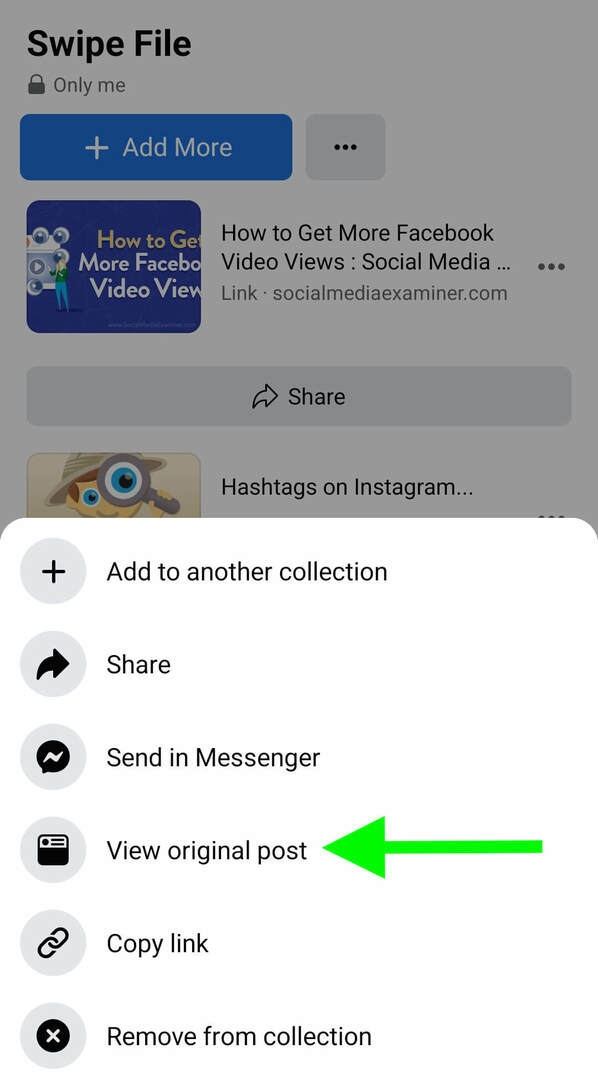
#2: Hur man sparar Instagram-innehåll
Följ stegen nedan för att lägga till betalt eller organiskt innehåll till din Instagram-svepfil.
Hur man sparar organiska Instagram-bildinlägg
Det är enkelt att spara organiska Instagram-bildinlägg, oavsett om din organisation eller dina konkurrenter har lagt upp dem. Hitta ett inlägg du vill spara och tryck på bokmärkesikonen i det nedre högra hörnet. Du har möjlighet att lägga till inlägget i en samling, vilket kan hjälpa dig att hålla svepfilobjekt åtskilda från andra sparade objekt.
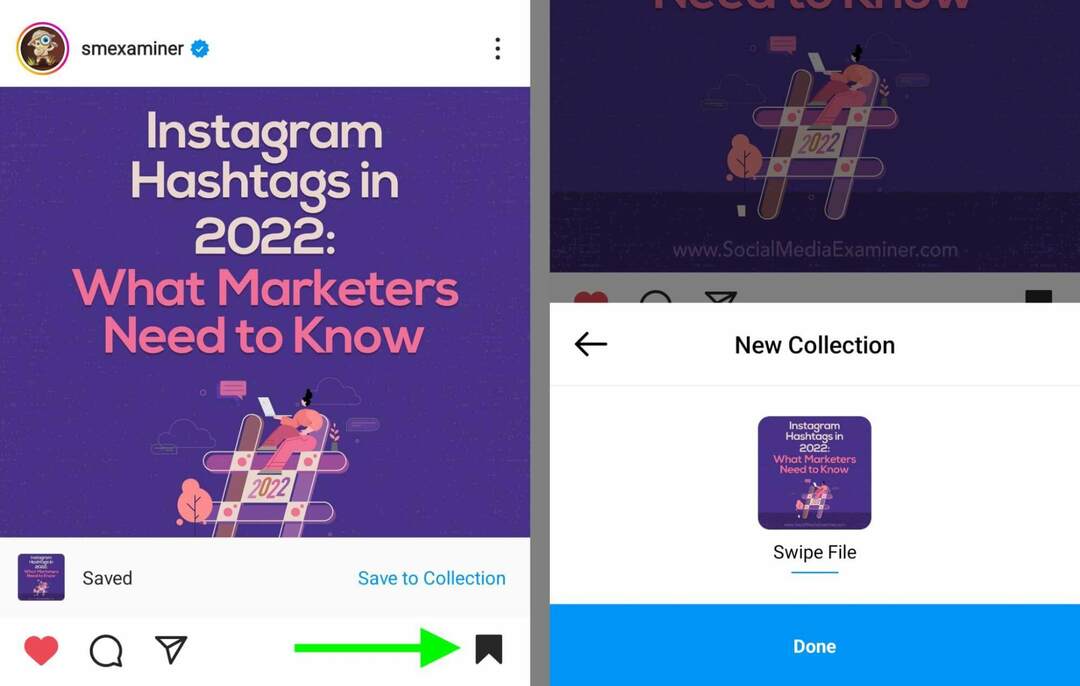
Hur man sparar organiska Instagram-videoinlägg
När du vill spara ett organiskt videoinlägg på Instagram kan du följa stegen ovan för att lägga till inlägget i en valfri samling. Alternativt kan du öppna videon och trycka på de tre prickarna i det nedre högra hörnet. Välj sedan Spara för att lägga till videon till dina sparade objekt.
Hur man sparar organiska Instagram-berättelser
På Instagram skiljer sig alternativen för att spara berättelser lite för din egen vs. dina konkurrenters. För att spara dina egna organiska Instagram-berättelser, tryck på de tre prickarna i det övre högra hörnet. Välj sedan Spara video för att ladda ner den till din kamerarulle.

För att spara en konkurrents Instagram-berättelse, välj en skärminspelningsapp och använd arbetsflödet som beskrivs ovan för Facebook-berättelser. Dela det sedan med ditt team.
Hur man sparar organiska Instagram-rullar
Oavsett om du vill spara din egen Instagram-rulle eller en som publiceras av ett annat konto, är arbetsflödet detsamma. Öppna en rulle och tryck på de tre prickarna i det nedre högra hörnet. I menyn som visas väljer du Spara för att lägga till den i dina sparade objekt. Observera att rullar inte kan läggas till en samling men de visas i flödet för alla inlägg.
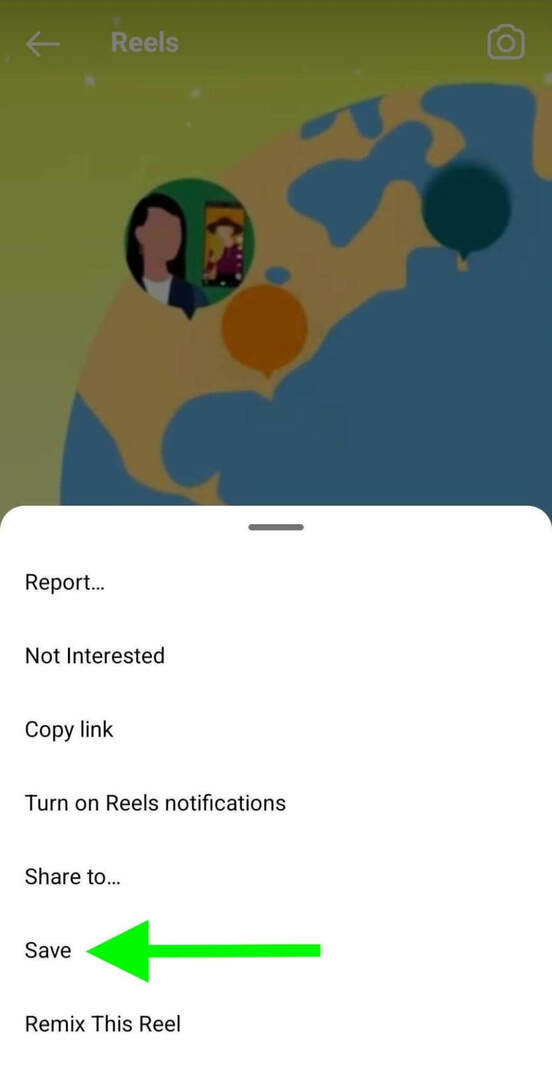
Hur man sparar Instagram-annonser
För att spara Instagram-flödesannonser, använd arbetsflödet ovan. Du måste skärmspela in alla rullar eller berättelseannonser som du vill spara.
Hur man sparar Instagram-kommentarer
För att spara kommentarer på ett Instagram-flödesinlägg eller rulle, använd arbetsflödet ovan för att lägga till det i din lista över sparade objekt. Instagram sparar automatiskt hela inlägget eller rullen med kommentarer intakta så att du kan gå tillbaka och granska dem när som helst.
För att återbesöka sparade objekt, gå till din Instagram-profil och öppna menyn i det övre högra hörnet. Välj Sparat för att se hela ditt bibliotek.
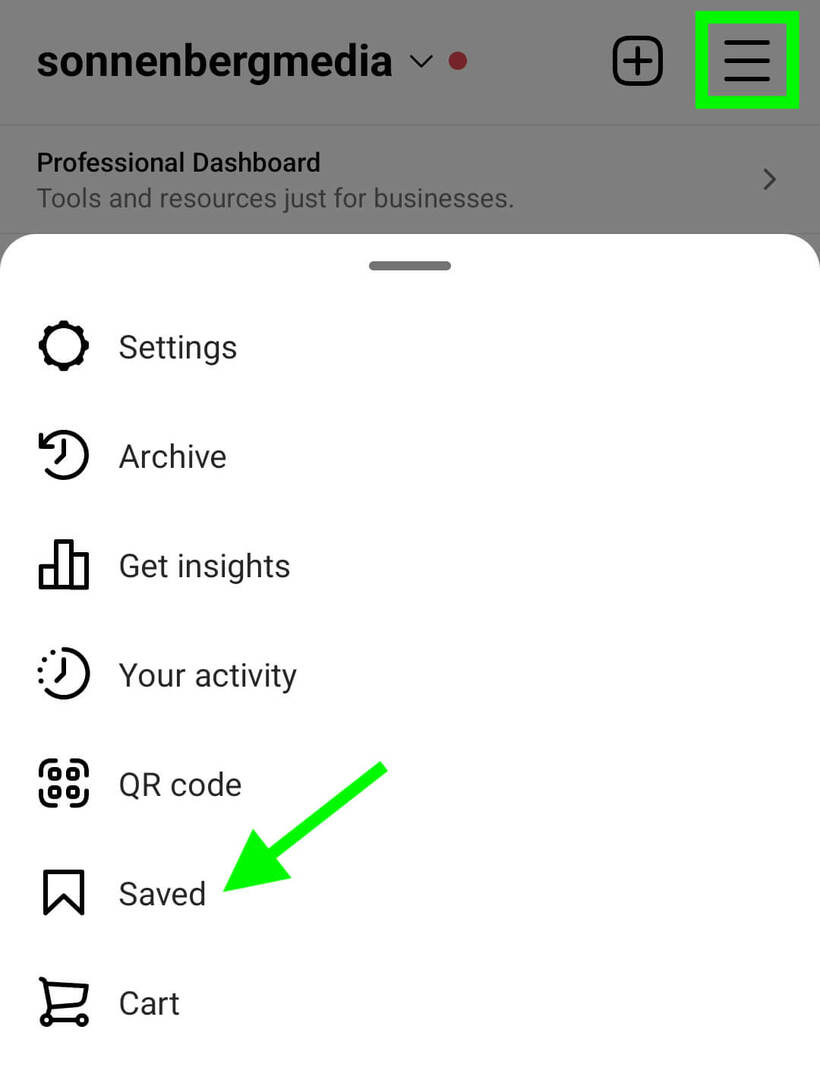
#3: Hur man sparar LinkedIn-innehåll
Oavsett om du vill lägga till ett bokmärke för betalt eller organiskt innehåll kan du lägga till det i mappen My Items på LinkedIn.
Hur man sparar organiska LinkedIn-textinlägg
Att skapa en svepfil för LinkedIn-innehåll liknar arbetsflödet för Facebook-inlägg. För att dela ett text- eller länkinlägg på LinkedIn, klicka eller tryck på de tre prickarna i det övre högra hörnet. Välj sedan Spara. Du kan använda dessa steg för att spara allt innehåll som ditt företag eller konkurrenter har publicerat.
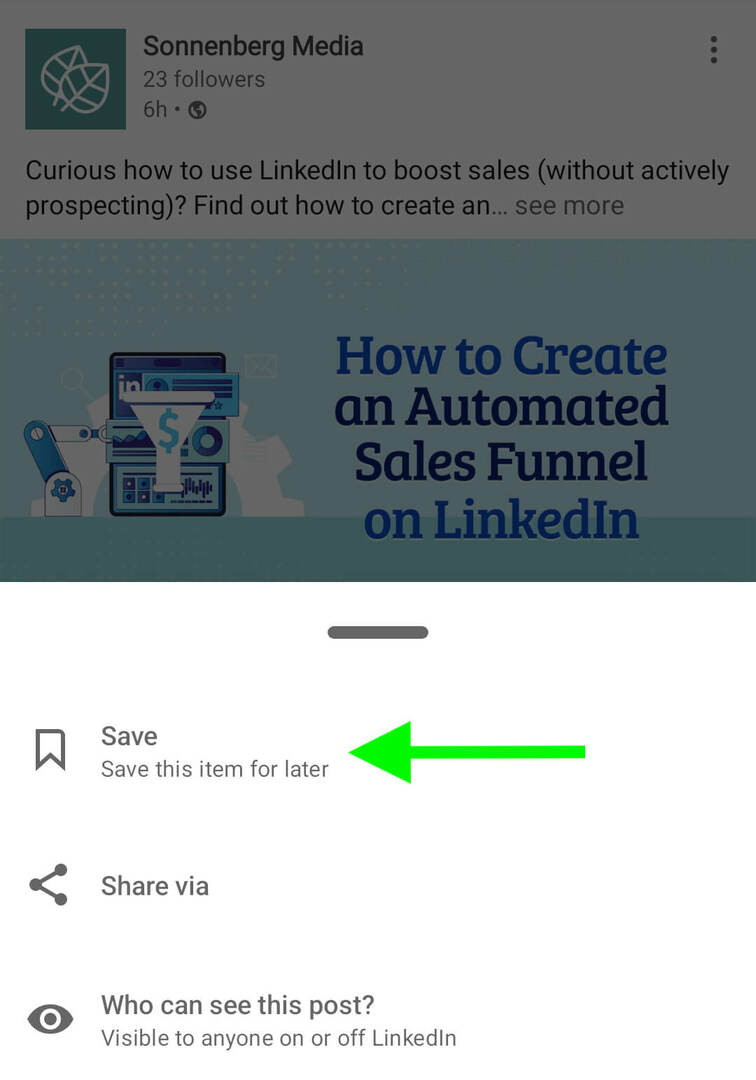
Hur man sparar organiska LinkedIn-bildinlägg
Lägg till organiska bildinlägg till din samling genom att trycka eller klicka på de tre prickarna i det övre högra hörnet av inlägget. Välj Spara för att bokmärka innehåll av ditt företag eller dina konkurrenter.
Hur man sparar organiska LinkedIn-videoinlägg
För att spara LinkedIn-videor kan du upprepa arbetsflödet ovan. Du kan också spara videor medan du tittar på dem. I videon, tryck eller klicka på de tre prickarna i det övre högra hörnet och välj Spara.
Starta sociala projekt snabbare och enklare
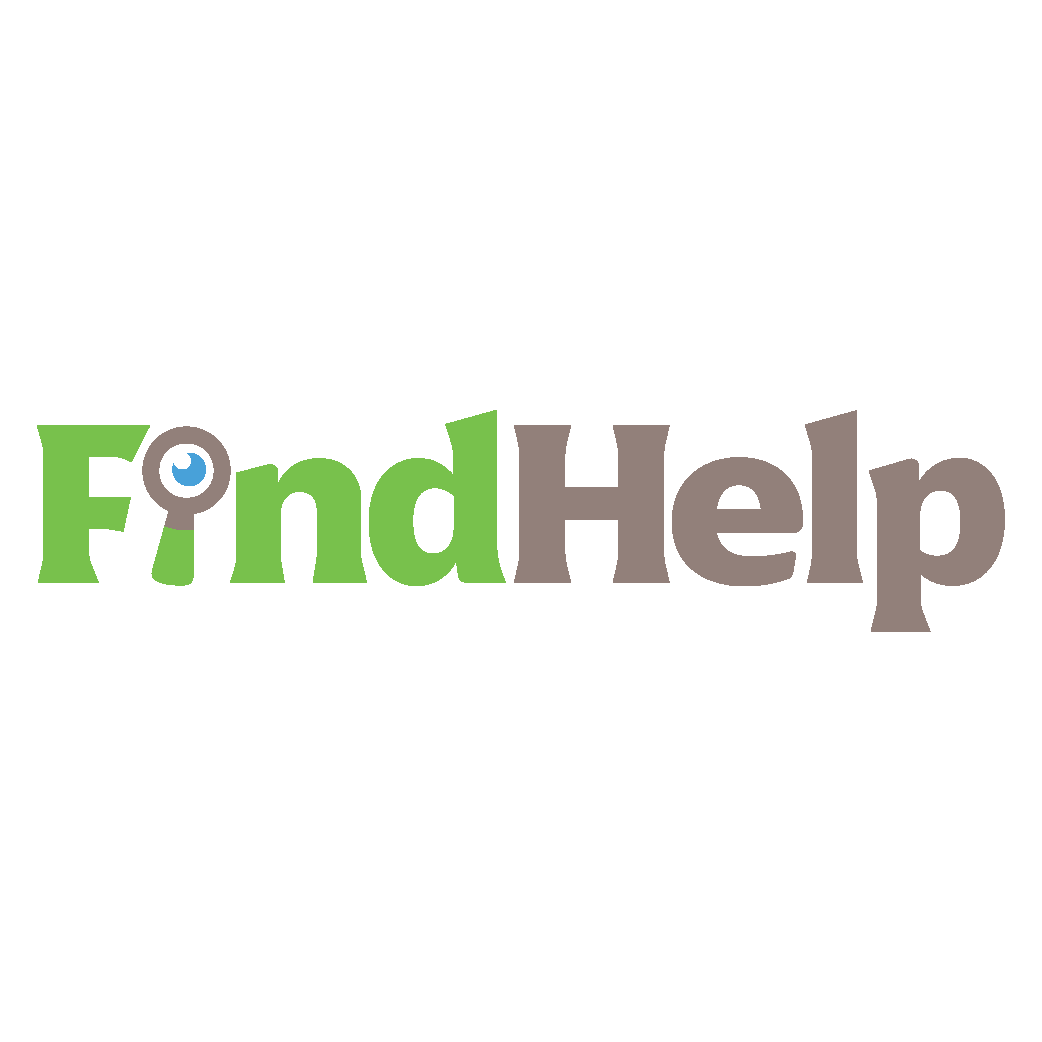
Letar du efter en innehållsskapare, kampanjansvarig eller strateg för dina sociala kanaler eller ett speciellt projekt?
Hitta rätt expert för även det mest komplicerade projektet eller kampanjen med bara några klick med vår nya FindHelp-marknadsplats. Du kommer att ha mer tid att fokusera på andra delar av ditt företag utan att offra din sociala närvaro. Bläddra bland högkvalificerade Facebook- och Instagram-experter idag.
HITTA HJÄLP IDAG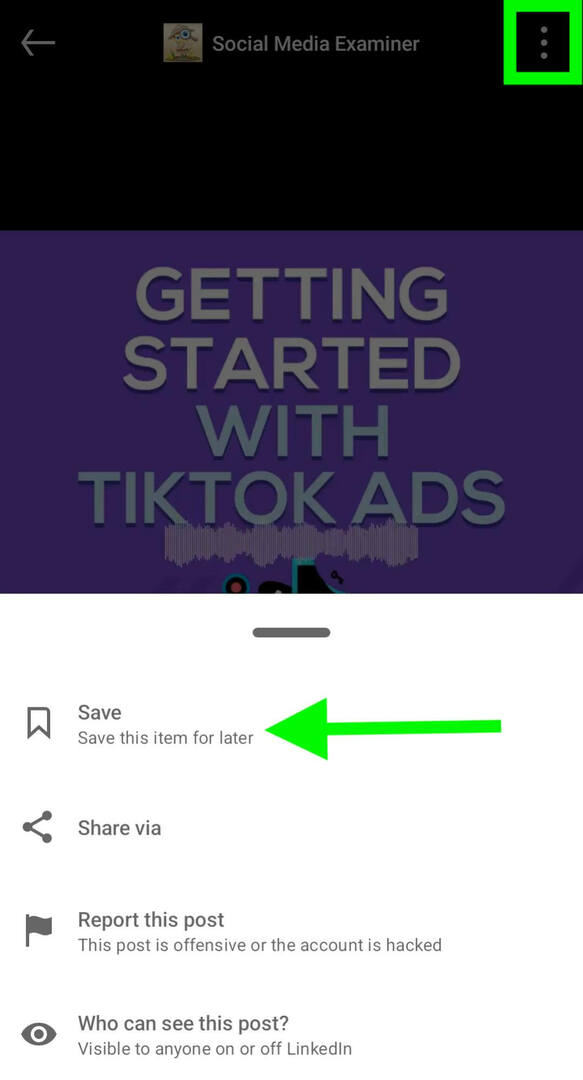
Hur man sparar organiska LinkedIn-artiklar
De tre prickarna i det övre högra hörnet är också din biljett för att spara LinkedIn-artiklar. Tryck för att öppna menyn och välj Spara artikel. Dessa steg fungerar för dina egna artiklar och innehåll av konkurrerande varumärken.
Hur man sparar LinkedIn-annonser
När du ser en bra LinkedIn-annons i ditt flöde kan du lägga till den i dina sparade objekt. Tryck eller klicka på de tre prickarna i det övre högra hörnet och välj Spara. Observera att när du sparar annonser på LinkedIn kommer de att se mycket ut som organiska inlägg. LinkedIn sparar inte CTA-knappen eller etiketten Marknadsförd så de kan smälta in med resten av dina sparade objekt.
Hur man sparar LinkedIn-kommentarer
I likhet med Facebook och Instagram bevarar LinkedIn det ursprungliga inlägget varje gång du lägger till ett objekt i din sparade fil. Det betyder att för att spara kommentarer måste du spara inlägget.
För att komma åt dina sparade objekt, öppna din profil och navigera till dina personliga resurser. Välj sedan Mina föremål för att hitta inlägget och granska kommentarerna.
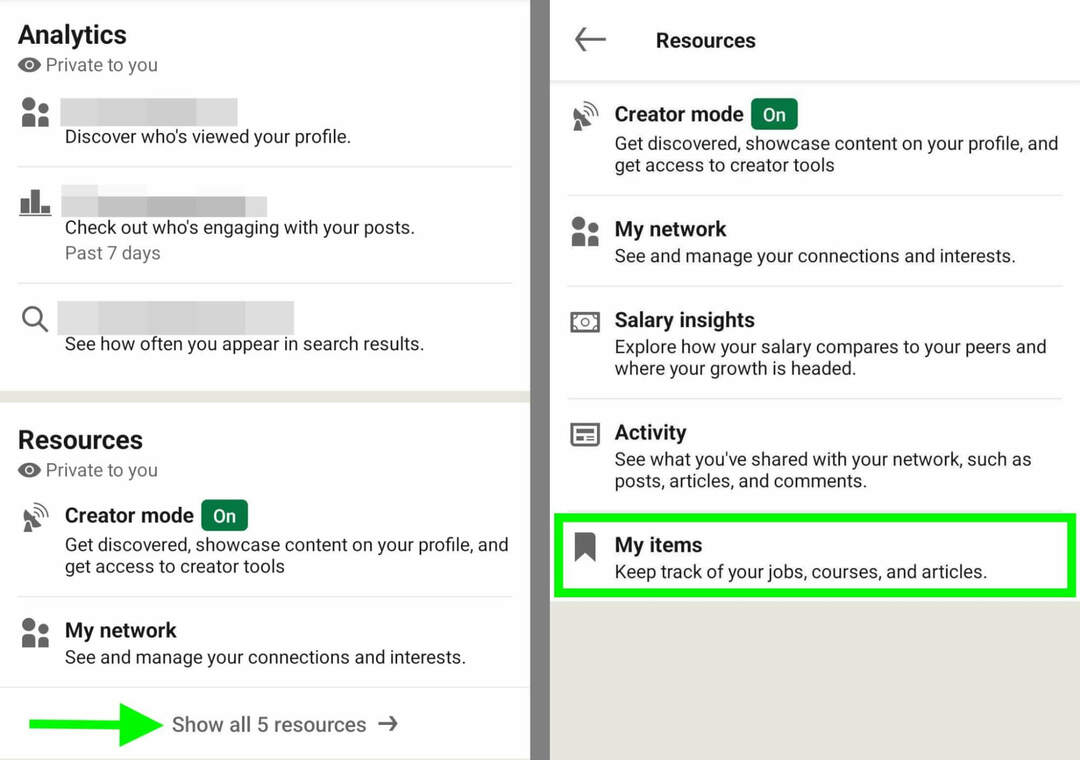
#4: Hur man sparar TikTok-innehåll
TikTok låter dig ladda ner eller bokmärka de flesta organiska och betalda inlägg så att du har två alternativ för att spara innehåll. Observera att dessa alternativ bara fungerar med mobilappen, inte på skrivbordet.
Hur man sparar organiska TikTok-inlägg
Att spara organiska TikTok-inlägg kan inte vara enklare, så länge du använder mobilappen. Hitta en video du vill spara och tryck på pilen i det nedre högra hörnet. Om du sparar din egen video, tryck på de tre prickarna i det nedre högra hörnet istället. Hur som helst kan du sedan trycka på Spara video för att ladda ner direkt.
TikTok låter dig också spara videor i en mapp. Istället för att välja Spara video, tryck på Lägg till i favoriter. Tryck sedan på Hantera för att skapa en separat mapp för din svepfil.
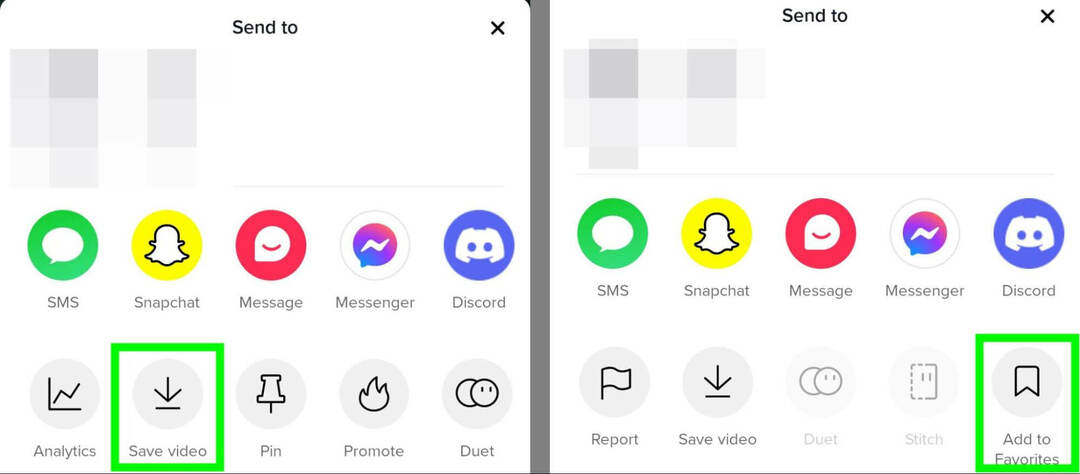
Hur man sparar TikTok-annonser
Att spara TikTok-annonser är precis som att spara organiska videor. Tryck på pilen i det nedre högra hörnet av annonsen och välj om du vill ladda ner videon eller spara den i dina favoriter.
TikTok-annonserna du sparar kommer inte att visa sponsrad etikett eller CTA-knappen. Så om du vill hålla dem åtskilda från de organiska videor du sparar, skapa en svepfil bara för annonser.
Hur man sparar TikTok-kommentarer
Om du sparar TikTok-videor på din enhet kommer du inte att kunna se kommentarerna. Lyckligtvis kan du granska kommentarer när du lägger till videor till dina favoriter.
För att se kommentarerna, navigera till din TikTok-profil och tryck på bokmärkesikonen. Välj sedan en video för att se den i dess ursprungliga tillstånd inklusive kommentarer och gilla-markeringar.

#5: Hur man sparar YouTube-innehåll
Att spara organiska YouTube-videor är relativt enkelt, men bokmärkesannonser kräver en lösning.
Hur man sparar organiska YouTube-videor
För att spara organiska YouTube-videor som lagts upp av ett konto, leta efter knappen Spara under videon. Tryck eller klicka sedan för att lägga till videon till en spellista. Du kan skapa en ny spellista bara för din svepfil så att du enkelt kan hitta minnesvärda videor.
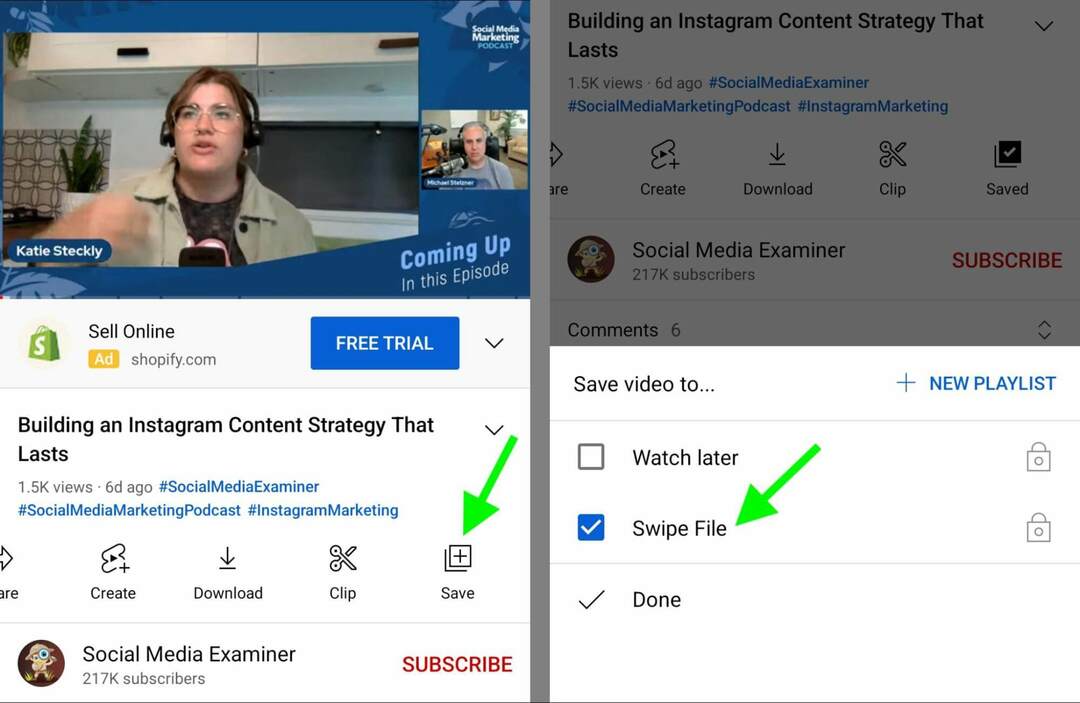
Dessutom kan du spara videor direkt från ditt flöde. Tryck på de tre prickarna i det nedre högra hörnet av inlägget och välj Spara till spellista för att lägga till den i din svepfil.
Hur man sparar organiska YouTube-shorts
Även om du inte kan lägga till YouTube-shorts till en sparad spellista, har du ett par alternativ för att spara innehållet. Du kan använda en skärminspelningsapp som Loom för att spara videon utanför YouTube.
Alternativt kan du skapa en extern lista med YouTube-shortslänkar. Hitta en kort som du vill spara och tryck på Dela med sig ikonen i det nedre högra hörnet. Välj Kopiera länk och lägg till den i en lista över sparade Shorts i Google Sheets eller en delad databas.
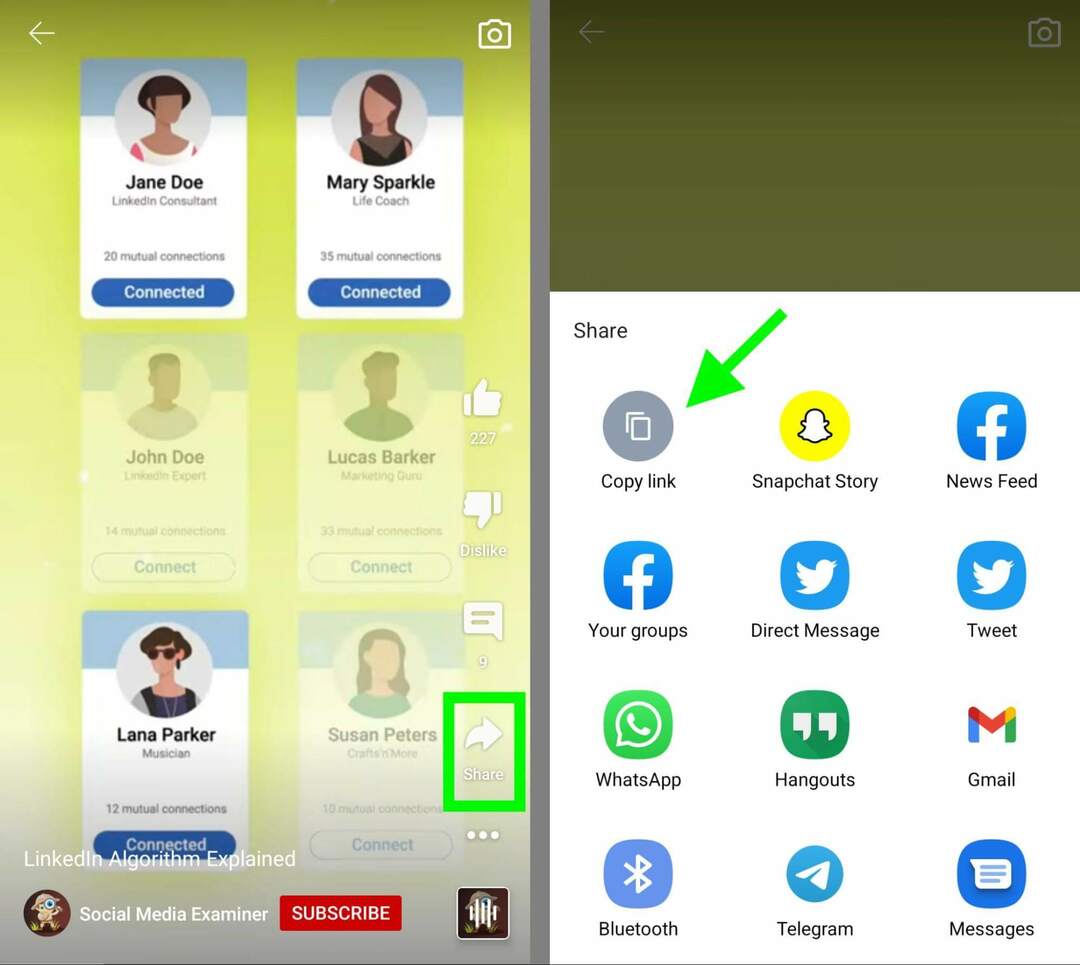
Hur man sparar YouTube-annonser
Arbetsflödet för att spara YouTube-annonser beror på placeringen. Om du till exempel ser en videoannons i ditt flöde, kan du trycka på de tre prickarna under annonsen och välja Spara till spellista.
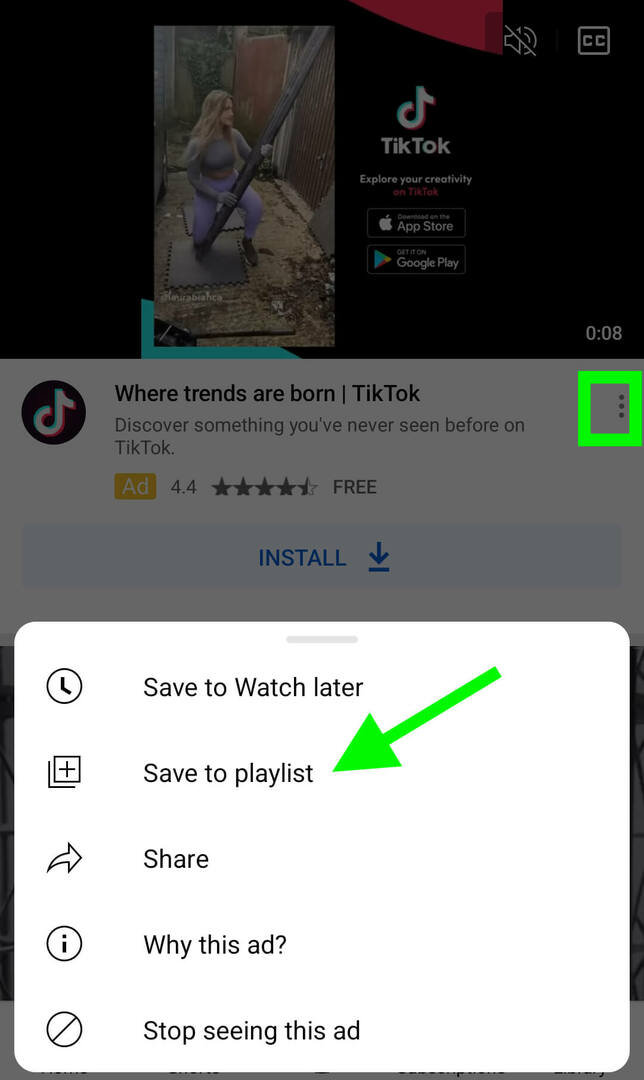
Andra typer av annonser är svårare att spara. Vissa annonser tillåter delning men andra gör det inte. Om du ser en bildannons som du vill spara är din bästa insats att skärmdumpa den och lägga till den i en databas. Om du hittar en pre-roll-annons som du vill spara använder du en app från tredje part för att skärmspela in den.
Du har också möjlighet att extrahera länkar från icke-delbara YouTube-annonser och lägga till länkarna till din svepfildatabas. Observera att du måste använda en webbläsare för den här metoden.
Högerklicka på en YouTube-annons som du vill spara och välj Stats for Nerds. Anteckna sedan video-ID: t i det övre vänstra hörnet och lägg till det i ett standardformat för YouTube-URL så här: https://youtube.com/watch? v=[ID].
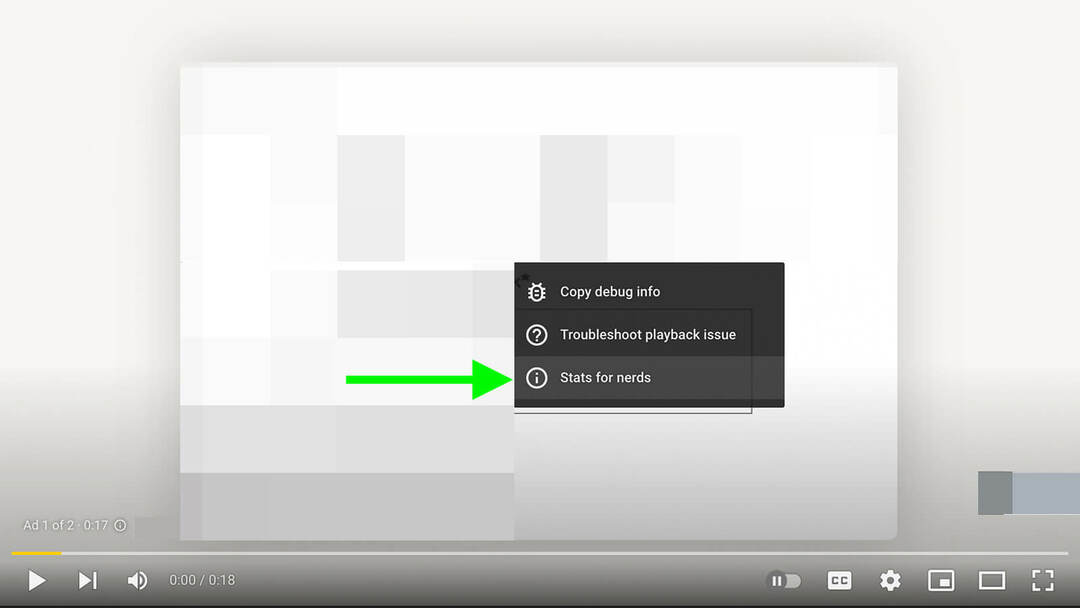
I vissa fall kan du kanske hitta sponsrade videor på annonsörernas YouTube-kanaler. Men många annonser använder olistade videor så att extrahera video-ID: t ger dig ett tillförlitligt sätt att hitta dem.
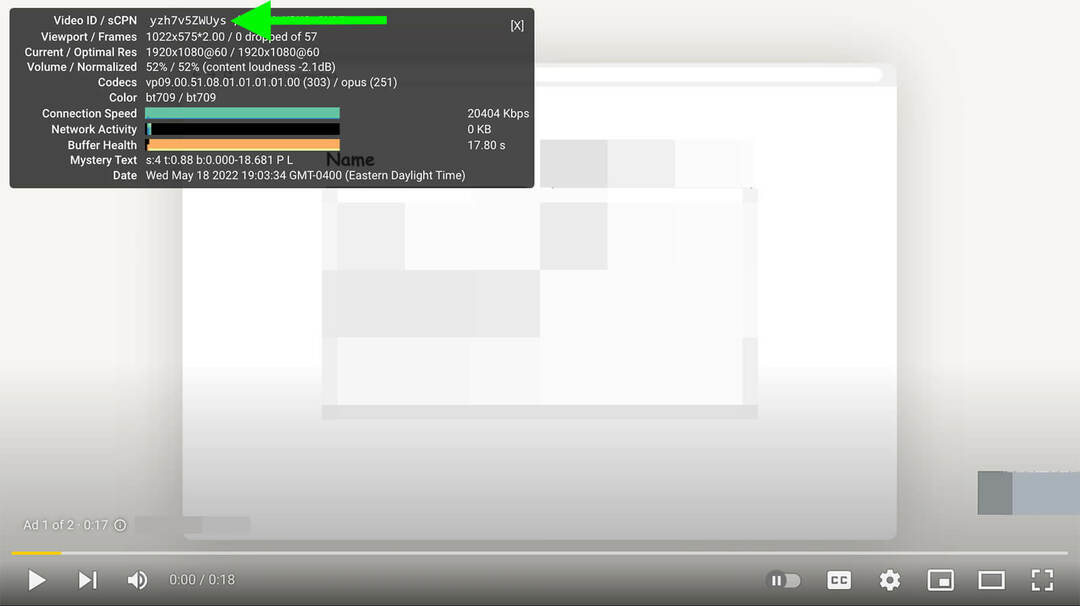
Hur man sparar YouTube-kommentarer
När du sparar YouTube-videor eller delar länkar till kortfilmer bevarar du det ursprungliga innehållet, kommentarerna och allt. För att granska kommentarer på videorna du sparat, tryck på biblioteksikonen i det nedre högra hörnet och leta efter din svepfilspellista.
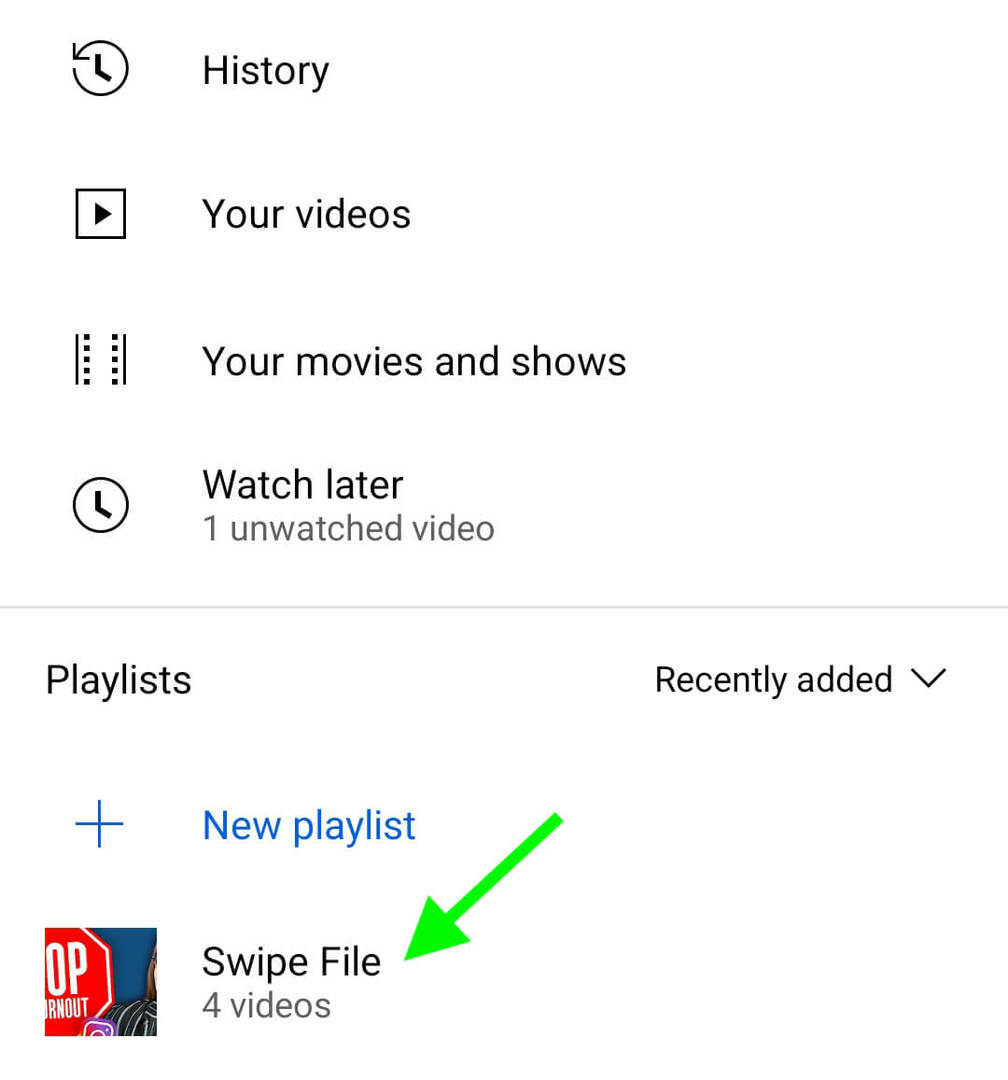
#6: Hur man sparar Twitter-innehåll
Att spara Twitter-innehåll är relativt enkelt, tack vare mappen Bokmärken.
Hur man sparar organiska tweets
För att spara organiska tweets, lägg till dem i mappen Bokmärken. Tryck eller klicka på knappen Dela under valfri tweet från ditt företag eller din konkurrent.
Välj sedan Bokmärke från listan med alternativ. Liksom de flesta plattformar bevarar Twitter det ursprungliga inlägget så att du kan se alla svar och engagemang när du granskar ditt bokmärkta innehåll.
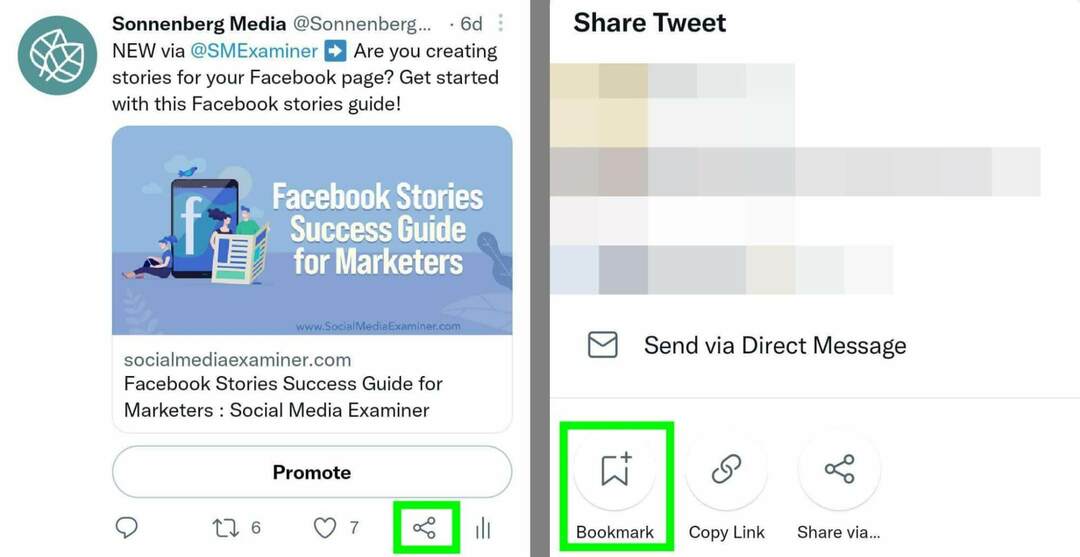
Hur man sparar Twitter-annonser
När du ser en Twitter-annons som du vill spara, följ stegen ovan för att bokmärka den. Observera att Twitter behåller CTA-knappar för sparade annonser men det bevarar inte Befordrad etikett, vilket kan göra det svårt att separera från organiska inlägg i dina bokmärken.
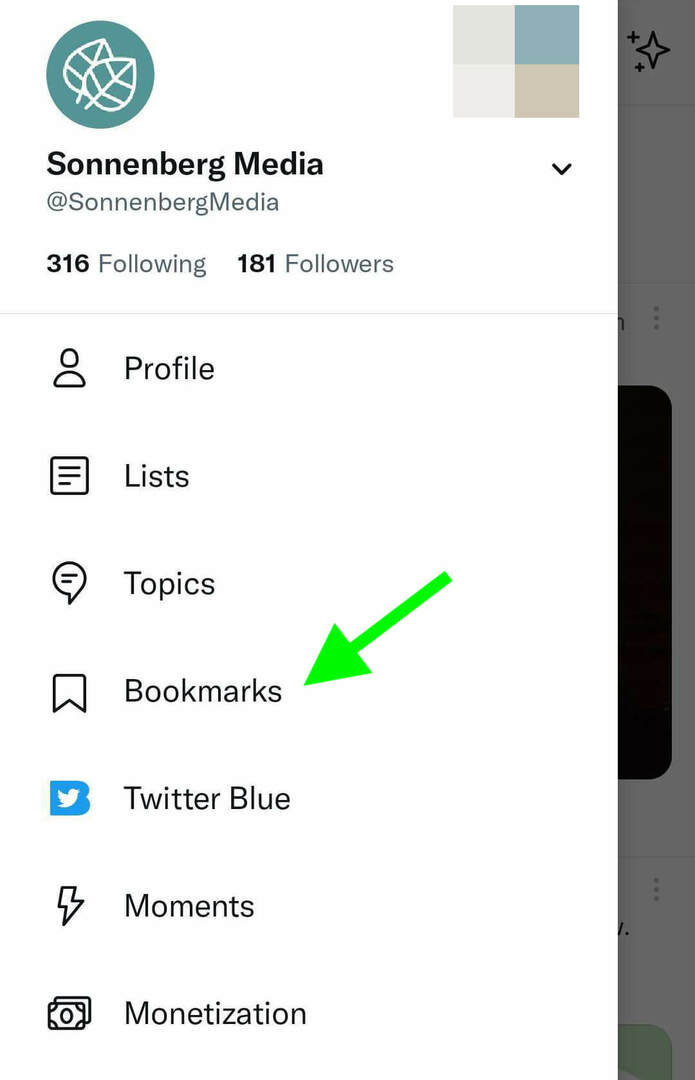
För att hålla dem helt åtskilda, överväg att investera i Twitter Blue. Med det här prenumerationsalternativet kan du ställa in mappar för att organisera dina bokmärken.
Slutsats
Oavsett vilka sociala mediekanaler ditt varumärke använder mest kan du använda dessa arbetsflöden för att spara innehåll. Sedan kan du använda din svepfil för att ge inspiration eller konkurrenskraftig forskning.
Få fler råd om att utveckla innehåll för social marknadsföring:
- Ta reda på vad innehållsmarknadsföring är och hur du skapar en strategi för innehållsmarknadsföring som fungerar.
- Upptäck ett repeterbart system som du kan använda för att utveckla en pipeline av innehållsidéer som aldrig tar slut ett fyrdelat system för att skapa rubriker som kommer att vägleda skapande av innehåll för flera sociala medieplattformar.
- Lär dig var du hittar användargenererat innehåll (UGC) och hur du delar det effektivt.
Nyfiken på NFT, DAO och Web3?

Följ Crypto Business-podden för att ta reda på hur NFTs, sociala tokens, DAOs (och så mycket mer) kommer att påverka ditt företag inom en snar framtid.
Varje fredag intervjuar värden Michael Stelzner ledande branschexperter om vad som fungerar just nu i Web3 och vad du kan förvänta dig i framtiden, så att du kan förbereda ditt företag för skiftet, även om du är totalt nybörjare.
FÖLJ SHOWEN


